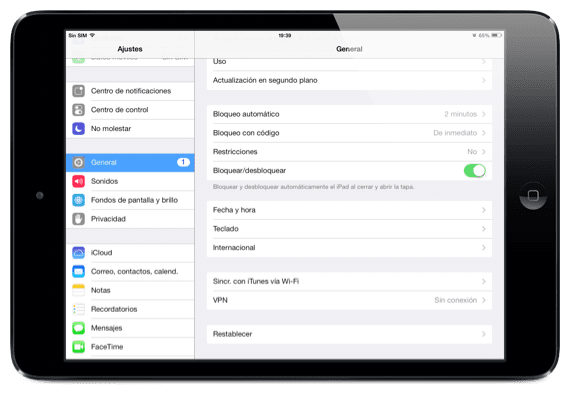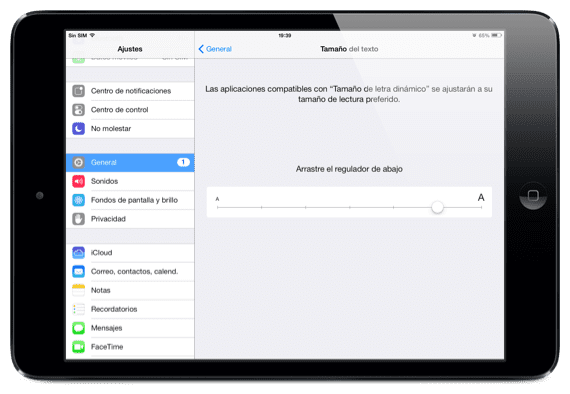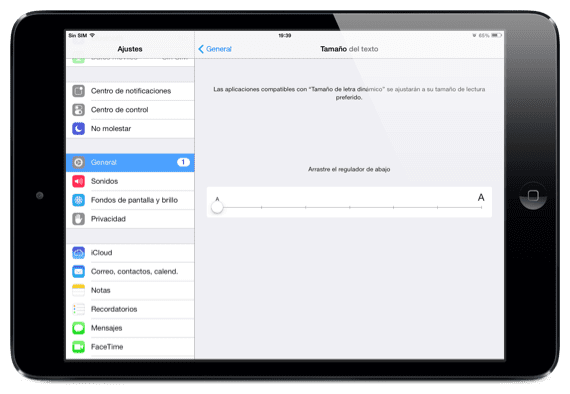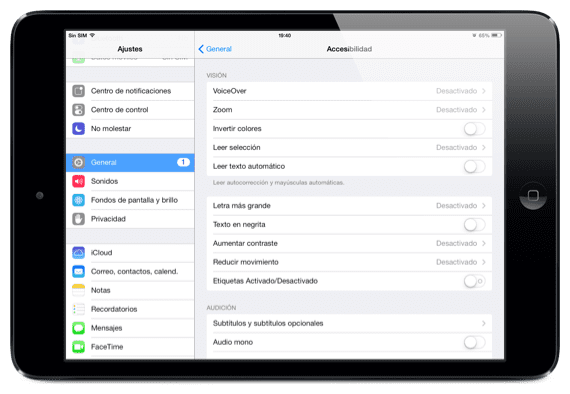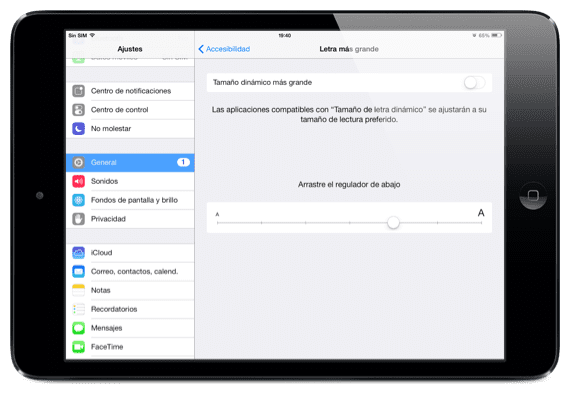Ang isang malaking bilang ng mga tao ay nangangailangan ng baso sa araw-araw upang mailarawan nang wasto ang kanilang paligid: mga pagtawid ng zebra, mga libro, pelikula, mga marka sa musikal ... Ang mga taong ito ay maaaring mabuhay ng kanilang normal na buhay salamat sa kanilang mga baso, ngunit may iba pang mga uri ng mga tao na nangangailangan ng higit na pansin at isang mas mataas na antas ng kakayahang mai-access upang matamasa ang mga pang-araw-araw na bagay na kahit sino ay maaaring tamasahin, tulad ng kaso sa isang iPad o isang iPhone. Sa iOS 7 mayroong iba't ibang mga pag-andar sa kakayahang mai-access para sa mga nangangailangan nito: posibilidad ng pagkonekta ng isang braille keyboard, VoiceOver, pag-zoom na naka-on, Siri ... Salamat sa mga kagamitang ito milyon-milyong mga tao ay maaaring mapabuti ang kanilang kalidad ng buhay gamit ang iPad.
Ngayon sa Actualidad iPad ituturo namin sa iyo kung paano baguhin ang laki ng font ng iOS 7 sa pamamagitan ng Mga Setting galing sa terminal namin. Gayundin, kung kailangan nating palakihin ang mga titik nang higit pa, kailangan nating gamitin ang isa sa mga «functionPagkarating»Upang madagdagan pa ang mga titik na inaalok sa amin ng iOS 7.
Binabago ang laki ng font ng iOS 7
Tulad ng sinabi ko sa iyo, ang layunin ng artikulong ito ay malaman mong baguhin ang laki ng mga titik sa iOS 7. Kaya, maaari mong gawing mas malaki o maliit ang mga titik ng operating system.
- Ang unang bagay na kailangan nating gawin ay i-access ang setting ng iyong aparato
- Pagkatapos, i-access ang tab «Pangkalahatan»At hanapin ang pagpipilian: "Laki ng teksto"
- Sa menu na ito mahahanap namin ang isang bar na magpapakita sa amin ng kasalukuyang laki ng iOS font
- Upang baguhin ang laki, kailangan lang naming ilipat ang "bola" sa kanan o sa kaliwa depende sa kung nais namin ang mga titik ng operating system na maging mas malaki o mas maliit. Sa tuktok maaari naming makita kung anong laki ang pinili natin kapag binago namin ang posisyon ng «bola» sa scroll bar na magagamit sa menu: «Laki ng font".
Kung kailangan mong gawing mas malaki (o mas maliit) ang titik ng iyong iDevice ...
Ang pagpipiliang ito na magagamit sa Mga Setting ng aming iDevice ay napakalimitado ngunit mayroon kaming isa pang pagpipilian sa aming aparato na nagpapahintulot sa amin na gawing mas malaki o mas maliit ang font ng operating system:
- Sa parehong paraan, ina-access namin ang Mga Setting ng aming terminal
- At titingnan namin ang tab «Pangkalahatan" ang pagpipilian: "Accessibility"
- Kapag nasa loob na, magki-click kami sa «Mas malaking print«
- Aktibo namin ang pagpapaandar at mayroon kaming isang mas malaking bar na kung saan mababago ang laki ng titik ng aming iDevice
Karagdagang informasiyon - Paano makahanap ng pagpipilian ng Reader sa iOS 7